Sudah beberapa bulan ini saya tidak mempunyai laptop. Laptop terakhir yang saya miliki layarnya rusak kepentok konektor kabel USB yang menyebabkan dead berbentuk lingkaran dengan diameter kurang lebih 5 cm. Rusaknya layar laptop ini membuatnya tidak nyaman untuk dipakai. Oleh karena itulah, saya mulai berburu mencari informasi untuk membeli pengganti laptop saya tadi. Pilihan ada dua, antara beli laptop baru dengan Windows dan Office original bawaan atau beli laptop second dengan harga sama tetapi spesifikasi lebih tinggi. Akhirnya saya putuskan untuk membeli laptop second yang dirilis sekitar tahun 2017 dan ini adalah review dari Lenovo Thinkpad X270 yang saya beli seharga Rp.3.200.000, belum termasuk ongkir.
Spesifikasi Dan Harga Lenovo Thinkpad X270
Berbicara tentang spesifikasi, dalam memilih laptop untuk penggunaan sehari-hari, hanya ada 4 item yang jadi bahan pertimbangan saya. Item-item tersebut adalah prosesor, ram, kapasitas harddisk dan resolusi layar. Laptop Thinkpad X270 yang saya beli ini memiliki spesifikasi prosesor i5-7200U, RAM 8GB, SSD 256GB dan saya beli dengan harga Rp.3,2 juta. Sayangnya saya lupa mencari varian dengan layar FHD sehingga saya hanya dapat laptop dengan layar HD. Dengan spesifikasi seperti ini, sudah cukup untuk penggunaan sehari seperti menggunakan office, browsing dan menonton video. Klik di sini untuk melihat spesifikasi lengkapnya.
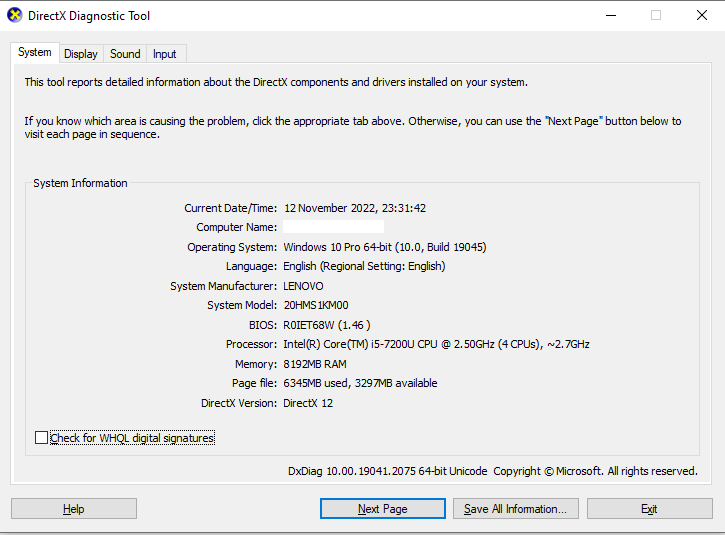
Install Ulang Windows 10
Karena saya orangnya paranoid, hal pertama yang saya lakukan setelah menerima laptop ini adalah menginstall ulang Windows-nya. Install ulang dapat menggunakan ISO yang didownload dari situs Microsoft atau ISO khusus untuk Thinkpad X270 yang bisa didownload di situsnya Lenovo. Secara umum, perbedaan antara ISO dari Microsoft dan dari Lenovo hanya ada pada software bawaan. Versi Lenovo sudah termasuk software Lenovo Vantage dan MS Office 365 dan mungkin beberapa software dan driver lainnya yang tidak saya ketahui. Karena sudah termasuk dengan software bawaan inilah ukuran download file Windows dari situsnya Lenovo bengkak jadi 12GB. Selain itu ketika digunakan untuk install ulang prosesnya jauh lebih lama dibandingkan apa bila menggunakan ISO dari Microsoft. Ukuran download yang hanya sekitar 5GB dan waktu install ulang yang tidak sampai 30 menit menjadikan ISO Windows 10 dari Microsoft pilihan yang lebih baik jika butuh untuk install ulang Windows di laptop ini.
Download Driver
Ketika laptop update pertama kali setelah install ulang, Windows akan secara otomatis mendownload dan update driver-driver yang dibutuhkan laptop ini. Walaupun begitu, saya kurang yakin jika semua driver yang diperlukan sudah didownload dan diinstall Windows. Oleh karena itu langkah selanjutnya yang saya lakukan adalah menuju situsnya Lenovo untuk mendownload driver yang belum ada. Ketika membuka situs Lenovo, ada pilihan untuk detek otomatis tipe laptop yang saya gunakan. Setelah sukses terdeteksi, langsung dibawa ke halaman support untuk download driver. Untungnya ada pilihan untuk automatic updates dimana situsnya akan mendeteksi secara otomatis driver yang kurang dan otomatis langsung donwload dan install apabila ada yang kurang drivernya.
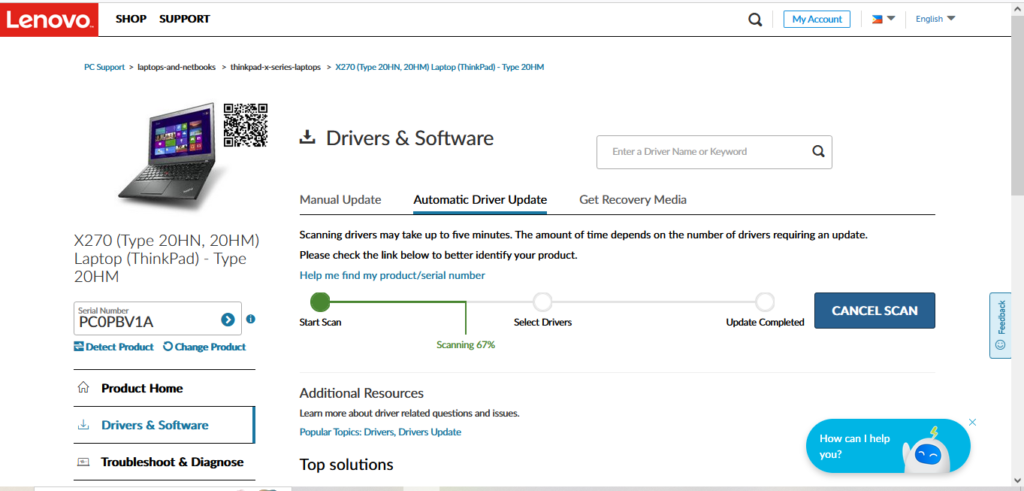
Aktivasi Windows 10 Pro
Satu hal yang membuat saya senang adalah di dalam laptop ini sudah tertanam lisensi windwos 10 Pro original. Artinya ketika diinstal ulang Windows, maka Windowsnya akan aktif secara otomatis pada saat tersambung ke internet, terutama pada saat update menggunakan Windows update. Jadi tidak perlu aktivasi secara manual.
Resiko Membeli Barang Bekas
Saat membeli barang baru, kemungkinan kita mendapat barang dengan cacat masih tetap ada. Resiko menjadi lebih besar apabila kita membeli barang bekas. Itulah yang terjadi dengan laptop X270 yang saya beli. Laptop yang saya dapatkan ternyata memiliki 2 buah cacat. Yang pertama adalah cover laptop yang tidak sesuai. Pertama kali saya buka keluarkan laptop dari dus-nya saya terpesona dengan kondisi laptopnya. Kondisinya sangat mulus dan bersih. Tidak seperti barang yang disimpan digudang lalu dikeluarkan pada saat yang beli. Setidaknya saya yakin laptopnya dibersihkan dulu sebelum dikirimkan ke saya dan hal itu membuat klaim toko bahwa barang telah melalui QC yang ketat lebih bisa dipercaya.
Akan tetapi setelah terpesona dengan kesan awal, saya menemukan cacat pertama dari laptop bekas ini yang saya beli. Yaitu cover bagian belakang tidak menutup rapat dan sempurna dengan cover bagian atas atau cover keyboardnya. Awalnya saya berfikir teknisi yang memasang mungkin kurang teliti dan buru-buru. Tetapi setelah diperhatikan lebih lanjut dan setelah pemakaian beberapa hari (termasuk setelah dibongkar pasang oleh yang punya toko untuk servis kerusakan kedua, saya temukan bahwa cover bagian atas bukanlah cover bagian atas untuk laptop Thinkpad X270, tetapi cover Thinkpad X260. Untungnya hanya covernya saja yang tertukar, tetapi mesinnya tetap mesin X270 seperti yang terdeteksi di situs Lenovo.
Kerusakan kedua adalah SSD yang rusak beberapa setelah saya pakai laptopnya. Saya adalah termasuk orang yang paranoid, itulah sebabnya setelah laptop Thinkpad ini saya terima dan selesai melakukan pengecekan pada kondisi fisik laptop, hal selanjutnya yang saya lakukan adalah install ulang Windows. Setelah selesai install ulang, selanjutnya adalah update driver. Nah, pada saat sedang update driver inilah SSD-nya rusak. Seperti biasa, laptop minta restart pada saat proses update firmware. Akan tetapi setelah shutdown dan mau restart, laptopnya malah stuck di logo Lenovo. Tidak hanya itu saja, masuk BIOS juga jadi tidak bisa. Awalnya saya kira ada kegagalan pada saat update firmware karena sebelum proses update firmware ada peringatan kalau laptop bisa rusak kalau kenapa-kenapa. Tapi setelah nanya mbah Google dan tokonya, ternyata diketahui SSD-nya yang rusak. Untung saja ketika saya hubungi, tokonya mau membantu untuk servis laptop saya ini dengan mengganti SSD-nya. Dan prosesnya juga tidak ribet. Tinggal bawa, ganti SSD dan beres. Tidak ditanya macam-macam kayak ada video unboxingnya ga atau apalah begitu. Yang penting segel toko masih utuh. Kekurangannya cuma saya harus datang sendiri ke tokonya. Untung masih sama-sama di Jakarta.
Keyboard Dengan Layout Jepang
Ketika mencari toko yang menjual Thinkpad X270 dengan harga yang murah dan kondisi yang lumayan, satu hal menarik perhatian saya. Yaitu layout keyboardnya. Ada yang menulis Keyboard US, keyboard Jepang atau keyboard Eropa. Jika laptopnya punya keyboard Jepang atau Eropa biasanya tokonya juga mencantumkan bahwa pembeli akan diberi stiker layout keyboard US. Laptop Thinkpad X270 yang saya dapatkan ternyata memiliki layout keyboard Jepang. Hal pertama yang saya lakukan adalah memasang stiker keyboard yang datang bersama dengan laptopnya. Tapi ternyata, keyboard berstiker sangat tidak enak sekali dipakai untuk mengetik buat saya. Akhirnya saya lepas kembali semua stiker keyboardnya. Hal ini tentu saja menimbulkan masalah. Walaupun letak huruf dan angka sama dengan layout US, tetapi untuk simbol dan tanda baca letaknya berbeda. Hal ini akan membingunkan saat harus menulis simbol tertentu. Jadi simbol yang ditekan di keyboarddan simbol yang tertulis akan berbeda.
Untuk mengatasi masalah ini, solusinya adalah dengan menginstall layout keyboard Jepang di laptop. Jadi simbol yang ditekan di keyboard sama dengan simbol yang muncul di layar. Untuk mengaktifkan layout Jepang ini ada beberapa tahap yang harus dilakukan, antara lain:
- Install Bahasa Jepang melalui Windows > Setting > Time & Language > Language > Add a language. Pilih Bahasa Jepang.
- Setelah proses instalasi selesai, klik Japanese > Options > Change Layout. Pilih Japanese Layout 106/109 keys. Restart.
- Setelah selesai direstart, klik “ENG” di taskbar dan pilih “English (United Kongdom) Japanese Keyboard”. Selesai.
Sekarang laptopnya sudah sesuai antara simbol yang terlihat di keyboard dengan simbol yang terketik dilayar.
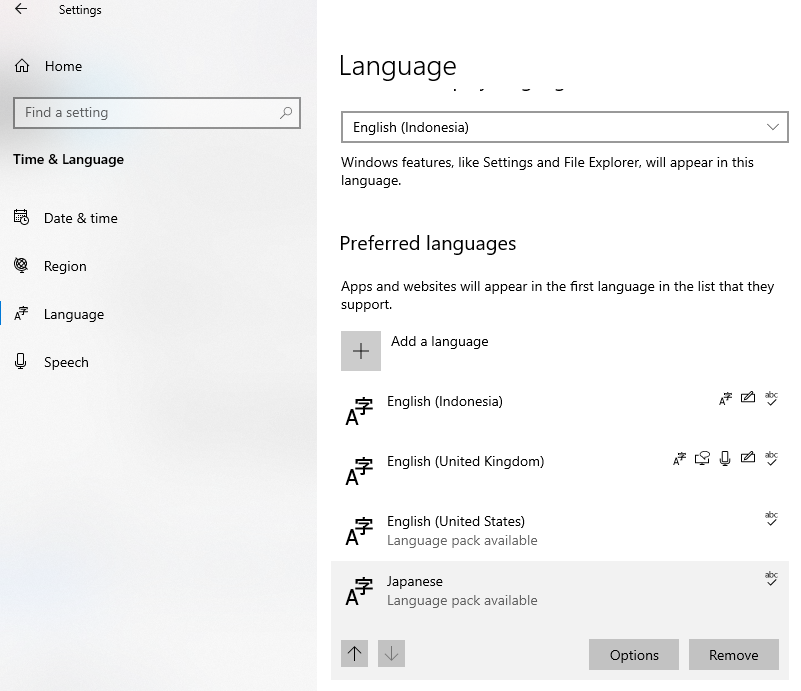
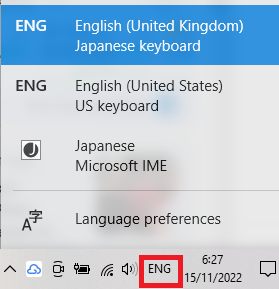
Laptop Dengan Baterai Ganda Yang Masih Kuat 3 Jam Nyala
Laptop ini memiliki 2 buah baterai. Satu baterai external yang bisa dilepas dan satu baterai internal. Kalau dibandingkan dengan pas awal rilis, laptop ini diklaim Lenovo dapat bertahan hingga 21 jam dengan menggunakan baterai, maka kondisi baterai yang hanya bertahan sampai 3 jam-an bisa dibilang sudah cukup drop. Akan tetapi untuk ukuran sebuah laptop bekas, baterainya masih kuat hingga 3 jam bisa dibilang bagus kondisi baterainya. Angka 3 jam ini saya dapat saat menggunakan laptop untuk browsing nonton video Youtube dengan diselingi mengetik menggunakan WPS Office.
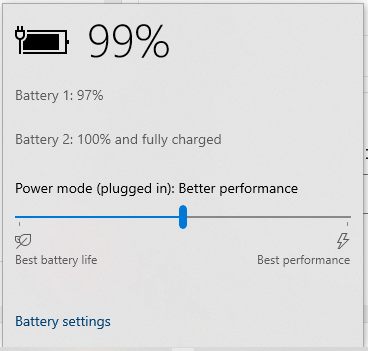
Kesimpulan
Menurut saya, dengan harga Rp.3,2 juta, laptop Thinkpad X270 ini masih layak untuk menjadi pilihan untuk anda yang sedang mencari laptop untuk kebutuhan sehari-hari. Dengan prosesor Intel i5-7200U, RAM 8GB dan SSD 256GB sudah cukup untuk menyimpan data dan menjalankan berbagai macam aplikasi dengan lancar.
Pros
- Lisensi Windows 10 Pro original
- Body kuat
Cons
- RAM single channel
Leave a Reply